Kaip naudoti antraštes ir poraštes „Microsoft Word“.

„Microsoft Word“ galite sukurti antraštes ir poraštes, kurios kiekvieno puslapio viršuje arba apačioje kartotų tą patį tekstą.
Net jei esate kruopštus planuotojas, greičiausiai nuspręsite, kad norite pakeisti „Excel“ darbalapio išdėstymą. Galbūt norite, kad duomenys būtų kitame darbalapio stulpelyje (taip pat žinomi kaip skaičiuoklė), arba tam tikros eilutės pasirodys nereikalingos. „Excel“ leidžia lengvai įterpti ir ištrinti eilutes ir stulpelius.
Norėdami įterpti eilutę arba stulpelį:
Pasirinkite aukščiau esančią eilutę arba stulpelį, esantį dešinėje nuo to, kur turėtų būti įterptas. Arba spustelėkite bet kurį langelį toje eilutėje ar stulpelyje.
Pasirinkite Pagrindinis → Langeliai ir spustelėkite rodyklę dešinėje mygtuko Įterpti, kad atidarytumėte mygtuko Įterpti išskleidžiamąjį sąrašą.
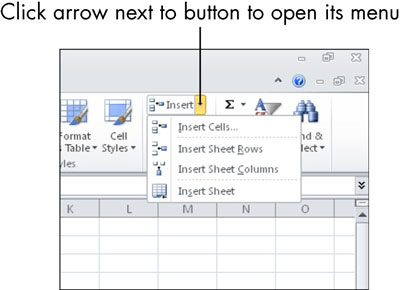
Meniu pasirinkite Įterpti lapo eilutes arba Įterpti lapo stulpelius.
Kitas būdas įterpti: dešiniuoju pelės mygtuku spustelėkite (kontekstinį) meniu:
Pasirinkite eilutę arba stulpelį, esančią šalia vietos, kurioje turėtų būti įterptas.
Dešiniuoju pelės mygtuku spustelėkite pasirinkimą ir pasirodžiusiame meniu pasirinkite Įterpti.
„Excel“ įterpia eilutę arba stulpelį, kurį pasirinksite atlikdami 1 veiksmą.
Norėdami vienu metu įterpti kelias eilutes arba stulpelius, pasirinkite atitinkamą gretimų eilučių arba stulpelių skaičių 1 veiksme ankstesniame veiksmų sąraše. Pavyzdžiui, jei pasirinksite tris stulpelius, pasirinkę Įterpti gausite tris naujus tuščius stulpelius.
Eilutės ar stulpelio ištrynimas veikia panašiai:
Pasirinkite eilutę (-es) arba stulpelį (-ius), kurį (-ias) norite ištrinti.
Pasirinkite Pagrindinis → Langeliai → Ištrinti.
Mygtukas Ištrinti turi išskleidžiamąjį sąrašą, kaip ir mygtukas Įterpti. Iš jo galite pasirinkti, ką norite ištrinti: langelius, eilutes ar stulpelius. Tačiau 1 veiksme pasirenkate, ką norite ištrinti, todėl šiuo atveju tai nėra būtina; galite tiesiog spustelėti mygtuką, kad ištrintumėte tai, kas buvo pasirinkta.
„Microsoft Word“ galite sukurti antraštes ir poraštes, kurios kiekvieno puslapio viršuje arba apačioje kartotų tą patį tekstą.
Sužinokite, kaip prisijungti prie „Discord“ serverio, kad galėtumėte prisijungti prie bendruomenių ir dalintis savo interesais.
Pirmasis jūsų darbas naudojant šią naują platformą – pirmiausia prisistatyti „Discord“. Sužinokite, kaip nustatyti „Discord“ serverio paskyrą.
Sužinokite, kaip bendrinti ekraną „Zoom“ platformoje su kitais, kaip leisti jiems valdyti jūsų ekraną ir kaip paprašyti valdyti pagrindinio kompiuterio ekraną.
Formulė yra matematinis skaičiavimas. Sužinokite, kaip rašyti Excel formules ir efektyviai jas naudoti.
Sužinokite, kaip išsiųsti kvietimus ir sukurti savo internetinę bendruomenę „Discord“ serveryje. Taip pat sužinokite, kaip srautinis perdavimas padeda skleisti informaciją jūsų „Discord“.
Sužinokite, kaip galima lengvai ir efektyviai reguliuoti tarpus tarp eilučių „Microsoft Word“ naudojant įvairias nustatymų parinktis.
Sužinokite, kaip lengvai sukurti kompiuterio failo ar aplanko nuorodą darbalaukyje. Šis procesas suteikia greitą prieigą prie dažniausiai naudojamų programų ir dokumentų.
Iliustracija yra iš anksto nupieštas bendras meno kūrinys, o „Microsoft“ su „Office“ produktais nemokamai teikia daug iliustracijų failų. Galite įterpti iliustraciją į savo „PowerPoint“ skaidrės maketą. Lengviausias būdas įterpti iliustraciją yra naudoti vieną iš vietos rezervavimo ženklų skaidrės makete: Rodyti skaidrę, kurioje yra iliustracija […]
Užpildymo spalva (dar vadinama šešėliavimu) yra spalva arba raštas, užpildantis vienos ar kelių „Excel“ darbalapio langelių foną. Tamsinimas gali padėti skaitytojo akims sekti informaciją visame puslapyje ir suteikti darbalapiui spalvų bei vizualinio susidomėjimo. Kai kurių tipų skaičiuoklėse, pavyzdžiui, čekių knygelės registre, […]








